Android 12에서 스크롤링 스크린샷을 찍는 방법
잡집 / / May 26, 2022
Android 12는 모바일 사용자가 가장 많이 요청하는 기능 중 하나를 제공합니다. 타사 앱으로 스크린샷 스크롤하기. 그러나 이제 Android 12 업데이트에서 기본적으로 옵션을 사용할 수 있으므로 Android 휴대전화에서 타사 앱을 사용할 필요가 없습니다.

스크롤링 스크린샷 기능이 어떻게 작동하는지 보여드리겠습니다. 그러나 먼저 어떤 전화가 그것을 얻을 수 있는지 살펴 보겠습니다.
안드로이드 12로 업그레이드
Android에서 기본적으로 스크롤링 스크린샷을 찍으려면 최신 Android 12 기반 빌드로 업그레이드해야 합니다. 기기에 사용할 수 있는 업데이트가 있으면 설정 앱의 시스템 업데이트 메뉴에서 확인할 수 있습니다. 보류 중인 업데이트를 설치해야 타사 앱을 사용하지 않고도 기본적으로 스크롤링 스크린샷을 즐길 수 있습니다.
스크롤링 스크린샷으로 무엇을 캡처할 수 있습니까?
스크롤 스크린샷은 디스플레이를 위아래로 스크롤하여 표시되는 모든 정보를 포함하는 확장된 스냅샷을 찍을 수 있습니다. Android 12에서는 대부분의 앱을 사용하여 스크롤링 스크린샷을 찍을 수 있습니다. 그러나 모두가 이 기능을 지원하는 것은 아닙니다. Facebook, Instagram, YouTube, Google Play, Twitter, Snapchat, Gmail, WhatsApp 등과 같은 가장 인기 있는 앱은 스크린샷 스크롤을 지원합니다.
Android 12가 출시되었을 때 Google의 Chrome 브라우저는 처음에 이 앱 목록에 포함되지 않았으며 이제 브라우저는 기본적으로 스크롤링 스크린샷을 지원합니다. 그러나 Firefox와 같은 다른 브라우저를 선호하는 경우 휴대전화를 실행하는 Android 12 이상 업데이트에서 제대로 작동하려면 해당 기능을 사용할 수 있을 때까지 기다려야 합니다.
누군가에게 기기의 모든 앱을 보여주고 싶다면 그렇게 하기 위해 앱 서랍의 스크린샷을 여러 번 찍을 필요가 없습니다. 휴대전화에 있는 모든 앱의 스크롤 스크린샷을 찍을 수 있습니다. 마찬가지로 나중에 오프라인에서 참조하려는 레시피의 스크롤 스크린샷을 찍을 수 있습니다. 다양한 문서의 긴 스크린샷을 만들 수도 있지만 문서를 보는 데 사용한 앱에 따라 다릅니다. 어떤 앱이 호환되는지 파악하는 것은 적어도 현재로서는 시행 착오 문제입니다.
Android 12에서 스크롤링 스크린샷을 캡처하는 방법
취득 안드로이드의 스크린샷 아주 간단합니다. 타사 앱이나 다른 도움 없이 Android 12 기기에서 확장 스크린샷을 찍는 데 필요한 지침을 찾을 수 있습니다.
1 단계: 눌러 전원 + 볼륨 휴대폰에서 다운 버튼을 동시에 눌러 일반 스크린샷을 찍습니다.
2 단계: 디스플레이 좌측 하단에서 스크린샷 미니 미리보기 창이 팝업됩니다. 거기에 '더 캡처' 버튼이 표시되어야 합니다. 스크롤링 스크린샷을 캡처하려는 앱이 호환되지 않는 경우 해당 옵션을 사용할 수 없습니다.

3단계: 확장 스크린샷의 편집 모드로 들어갑니다. 여기에서 디스플레이 크기의 약 3배를 차지하는 긴 스크린샷을 볼 수 있습니다. 필요에 따라 상자의 테두리를 끌 수 있습니다. Android의 기본 스크롤 스크린샷 기능은 Android 스킨에서 본 유사한 옵션과 다르게 작동합니다. 예를 들어, OnePlus 휴대폰에서 웹 페이지의 맨 아래로 스크롤할 수 있습니다.
4단계: 주석을 추가해야 하는 경우 오른쪽 하단 모서리에 있는 연필 아이콘을 탭합니다.

5단계: 다양한 색상을 사용하여 텍스트를 추가하거나 텍스트를 강조 표시할 수 있습니다. 그런 다음 저장을 눌러 스크린샷을 Android 휴대폰에 저장할 수 있습니다.

6단계: 또는 디스플레이의 오른쪽 상단 모서리에 있는 공유 버튼을 눌러 연락처 목록에 있는 모든 사람에게 스크린샷을 보낼 수 있습니다.
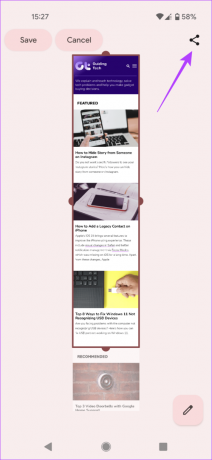

그게 다야 스크린샷을 Android 휴대폰에 저장했다면 친구나 다른 사람들과 스크린샷을 공유할 수 있도록 사진 갤러리 앱에 액세스해야 합니다.
필요한 모든 것을 캡처
스크린샷을 스크롤하면 인터넷에서 기사나 레시피의 오프라인 스냅샷을 찍는 동안 대역폭을 절약할 수 있습니다. 또한 사람들이 클릭하기 불편할 수 있는 링크를 공유하는 것보다 훨씬 낫습니다. 당신은 할 수 있습니다 스크린샷에 주석 달기 만들고 싶은 영역과 포인트를 강조하기 위해.
휴대전화를 Android 12로 업그레이드한 경우 위에서 언급한 다음 단계에 따라 Android 휴대전화에서 스크롤링 스크린샷을 캡처하세요. 다음에 공유하기로 결정한 앱에 주의하세요. 다음과 같은 일부 인기 서비스 왓츠앱 또는 Facebook은 자동으로 품질을 축소하므로 많은 텍스트가 포함된 큰 스크린샷을 읽을 수 없게 될 수 있습니다.
2022년 5월 27일 최종 업데이트
위의 기사에는 Guiding Tech를 지원하는 제휴사 링크가 포함될 수 있습니다. 그러나 편집 무결성에는 영향을 미치지 않습니다. 내용은 편향되지 않고 정통합니다.



